摘要:,本文提供了轻松掌握Safari浏览器使用的全攻略。通过本文,用户可以了解到Safari浏览器的基本操作、高级功能以及优化技巧,帮助用户更高效、便捷地利用Safari进行网页浏览、搜索、书签管理、隐私保护等操作。无论是Safari新手还是希望进一步提升使用效率的用户,都能从本文中获得实用的指南和建议,让Safari成为您日常网络冲浪的理想选择。
本文目录导读:
本文旨在为用户提供详尽的Safari浏览器打开方法,无论您是初次接触Mac或iOS设备,还是希望优化现有使用体验,都能在此找到适合自己的解决方案,通过逐步指导、常见问题解答及高级技巧分享,确保您能轻松打开并享受Safari浏览器的各项功能。
在数字化时代,浏览器作为我们连接世界的窗口,其重要性不言而喻,Safari,作为苹果设备内置的默认浏览器,凭借其流畅的操作体验、强大的隐私保护功能以及无缝的跨设备同步能力,赢得了众多用户的青睐,对于新手用户而言,如何在不同场景下快速打开Safari浏览器,或许仍是一个待解之谜,本文将为您全面解析Safari浏览器的打开方法,让您轻松上手,畅享网络世界。
一、基础操作:在Mac上打开Safari
1. 通过Dock栏快速打开
Dock栏位于Mac屏幕底部,是快速访问常用应用程序的便捷通道,若Safari图标已默认放置在Dock栏中,您只需:
点击Dock栏上的Safari图标:轻轻一点,Safari浏览器即刻呈现于眼前。
2. 使用Spotlight搜索
若Safari图标未在Dock栏显示,或您希望快速搜索并打开,Spotlight将是您的得力助手:
按下Command(⌘)+空格键:激活Spotlight搜索框。
输入“Safari”:在搜索框中输入Safari的名称。
按下回车键:搜索结果中的Safari将自动打开。
3. 通过“应用程序”文件夹查找
对于喜欢按部就班的用户,通过“应用程序”文件夹找到Safari也是一种可靠的方法:
打开Finder:点击屏幕左上角的Finder图标。
导航至“应用程序”文件夹:在左侧边栏中找到并点击“应用程序”。

查找Safari:在应用程序列表中滚动查找Safari图标,双击以打开。
二、在iOS设备上打开Safari
1. 主屏幕图标直接打开
与Mac类似,iOS设备的主屏幕也提供了快速访问Safari的入口:
点击主屏幕上的Safari图标:无论您是在哪个页面,只需轻触Safari图标,即可瞬间开启浏览器。
2. 使用Siri语音助手
Siri,苹果设备的智能语音助手,同样能助您一臂之力:
长按侧边按钮(iPhone X及以上机型)或Home键(iPhone 8及以下机型):唤醒Siri。
说出指令:“打开Safari浏览器。”Siri将立即执行您的命令。
3. 通过Spotlight搜索(适用于iPhone和iPad)
iOS设备的Spotlight不仅限于搜索信息,还能快速打开应用程序:
向下滑动屏幕:从屏幕中间向下滑动,调出Spotlight搜索框。

输入“Safari”:在搜索框中输入Safari的名称。
选择搜索结果:点击搜索结果中的Safari图标,即可打开浏览器。
三、高级技巧与常见问题解答
1. 自定义Dock栏(Mac)
若Safari未在Dock栏显示,您可以通过以下步骤将其添加:
打开Finder:点击屏幕左上角的Finder图标。
前往“应用程序”文件夹:在左侧边栏中找到并点击“应用程序”。
拖动Safari至Dock栏:将Safari图标从应用程序列表中拖动至Dock栏的空白区域。
2. 解决Safari无法打开的问题
检查网络连接:确保您的设备已连接到互联网。
重启设备:有时简单的重启操作就能解决软件故障。
清除Safari缓存:过多的缓存可能导致浏览器运行缓慢或无法打开,您可以在Safari的“偏好设置”(Mac)或“设置”(iOS)中找到并清除缓存。
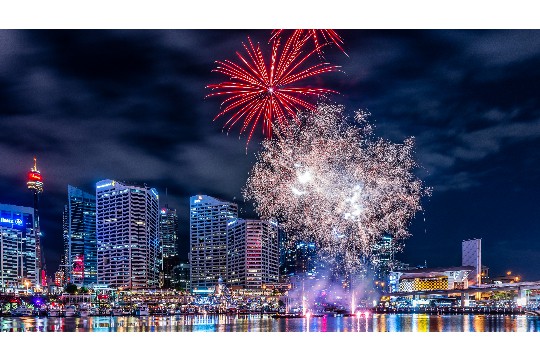
更新软件:确保您的Mac或iOS设备已安装最新版本的操作系统和Safari浏览器。
3. 使用Safari的隐私保护功能
Safari以其强大的隐私保护功能著称,您可以通过以下设置加强隐私保护:
启用“智能防跟踪”:在Safari的“偏好设置”中,找到“隐私”选项卡,勾选“阻止跨站跟踪”选项。
管理网站权限:在“偏好设置”的“网站”选项卡中,您可以为不同网站设置特定的权限,如摄像头、麦克风访问等。
使用“无痕浏览”模式:在Safari的地址栏右侧,点击“无痕浏览”图标,即可在不留下任何浏览记录的情况下浏览网页。
4. 跨设备同步Safari数据
若您拥有多台苹果设备,并希望在不同设备间同步Safari的书签、历史记录和标签页,只需确保您的设备都已登录到相同的iCloud账户,并在iCloud设置中启用Safari的同步功能。
通过上述详尽的指南,相信您已掌握了在不同场景下快速打开Safari浏览器的方法,无论是Mac还是iOS设备,Safari都能为您提供流畅、安全、便捷的浏览体验,利用Safari的高级功能和隐私保护设置,您还能进一步提升网络浏览的安全性和个性化程度,希望本文能成为您探索网络世界的得力助手,让您在Safari的陪伴下,畅享每一次点击带来的无限可能。


